จะกำจัดการชนแบบสุ่มในกองพัน 1944 ได้อย่างไร?
เผยแพร่แล้ว: 2020-01-03หากคุณเป็นหนึ่งในผู้เล่น Battalion 1944 ที่ไม่สามารถเล่นเกมนี้ได้เพราะการชนที่ไม่หยุดหย่อนทำให้คุณเสียความสนุก ที่นี่คือที่ที่คุณต้องไป เราได้รวบรวมคำแนะนำที่มีประสิทธิภาพเกี่ยวกับวิธีการแก้ไขปัญหาการชนของ Battalion 1944
ไม่ว่าเกมจะแครชกลับไปที่เดสก์ท็อปทันทีหลังจากที่คุณเปิดเกมหรือระหว่างการเล่นเกม เราก็มีวิธีแก้ปัญหาที่จะพาคุณกลับไปสู่การเล่นเกม
ตรวจสอบข้อมูลจำเพาะของระบบ
การกำหนดค่าพีซีของคุณควรเป็นสิ่งแรกที่คุณตรวจสอบก่อนติดตั้งเกมใดๆ คุณต้องแน่ใจว่าคุณกำลังโหลดเกมที่เครื่องของคุณสามารถจัดการได้ ถ้าไม่เช่นนั้น คุณอาจจะเตรียมรับมือกับความท้าทายที่น่าหงุดหงิด กรณีนี้ก็เช่นเดียวกันสำหรับ Battalion 1944 หากคอมพิวเตอร์ของคุณไม่มีสิ่งที่จำเป็นสำหรับการเล่นเกม หลายสิ่งหลายอย่างจะผิดพลาดอย่างแน่นอน และอาจเป็นสาเหตุของปัญหาการแครชที่คุณกำลังเผชิญอยู่
ดังนั้น หากพีซีของคุณไม่ตรงกับข้อกำหนดขั้นต่ำของเกมอย่างน้อยที่สุด คุณจะต้องลดความเครียดในการใช้การแก้ไขในบทความนี้และทำการอัพเกรดที่จำเป็นก่อน
เราจะแสดงข้อกำหนดขั้นต่ำและข้อกำหนดที่แนะนำของ Battalion 1944 และแสดงวิธีตรวจสอบข้อกำหนดของคอมพิวเตอร์ของคุณ
ความต้องการขั้นต่ำ
ระบบปฏิบัติการ: Windows 7 SP1, Windows 8.1, Windows 10 ทุกระบบปฏิบัติการต้องเป็น 64 บิต
หน่วยประมวลผล: Intel Dual-Core 2.7 GHz; AMD Dual-Core Athlon 3.0GHz
หน่วยความจำระบบ (RAM): 8 GB
กราฟิกส์: NVIDIA GeForce GTX 660 2GB; AMD Radeon HD 7850 2GB
DirectX: เวอร์ชัน 11
เครือข่าย: การเชื่อมต่ออินเทอร์เน็ตบรอดแบนด์
หน่วยบันทึกข้อมูล: พื้นที่ว่างที่พร้อมใช้งาน 20 GB
ต่อไปนี้เป็นวิธีตรวจสอบข้อกำหนดของระบบของคุณ:
- เรียกหน้าต่าง File Explorer โดยคลิกขวาที่ปุ่ม Start แล้วเลือก File Explorer ในเมนู Quick Access คุณยังสามารถคลิกที่ไอคอนโฟลเดอร์บนทาสก์บาร์ของคุณหรือใช้ปุ่มลัด Windows + E เพื่อเปิดแอปได้เร็วขึ้น
- เมื่อหน้าต่าง File Explorer ปรากฏขึ้น ให้สลับไปที่แถบด้านข้างทางซ้าย คลิกขวาที่พีซีเครื่องนี้ จากนั้นคลิกที่ Properties
- หน้าต่างระบบจะปรากฏขึ้น คุณจะพบข้อกำหนดของคอมพิวเตอร์ของคุณในหน้าต่างหลัก
- ในการตรวจสอบคุณสมบัติของการ์ดแสดงผลของคุณ ให้ทำตามขั้นตอนด้านล่าง:
- เปิดกล่องโต้ตอบเรียกใช้โดยคลิกขวาที่เมนูเริ่มและเลือกเรียกใช้ในเมนูการเข้าถึงด่วน คุณยังสามารถกดปุ่ม Windows และ E พร้อมกันเพื่อเปิดกล่องโต้ตอบได้เร็วขึ้น
- หลังจาก Run ปรากฏขึ้น ให้พิมพ์ dxdiag (โดยไม่ใส่เครื่องหมายคำพูด) ลงในช่องข้อความ จากนั้นคลิก OK หรือกดปุ่ม Enter
- เมื่อหน้าต่าง DirectX Diagnostic Tool เปิดขึ้น ให้ไปที่แท็บ Display
- คุณจะพบรายละเอียดทั้งหมดของกราฟิกการ์ดของคุณภายใต้แท็บ
เรียกใช้เกมในฐานะผู้ดูแลระบบ
เป็นความรู้ทั่วไปที่เกมต้องใช้ทรัพยากรมาก โดยส่วนใหญ่ ทรัพยากรที่เกมเหล่านี้ต้องการเพื่อให้ทำงานได้อย่างถูกต้องคือไฟล์ระบบที่ได้รับการป้องกันซึ่งต้องได้รับการอนุญาตล่วงหน้าในการเข้าถึง หากเกมไม่มีสิทธิ์เหล่านี้ Windows จะบล็อกทุกครั้งที่พยายามเข้าถึงทรัพยากรเหล่านี้
กองพัน 1944 อาจพังเพราะไม่มีสิทธิ์เข้าถึงทรัพยากรระบบที่จำเป็นต่อการทำงานตามปกติ ในการแก้ไขปัญหา ในกรณีนี้ คุณต้องเรียกใช้ในฐานะผู้ดูแลระบบ โดยใช้บัญชีที่มีสิทธิ์ระดับผู้ดูแลระบบ
ในการรันเกมในฐานะผู้ดูแลระบบ คุณต้องคลิกขวาที่ทางลัดหรือรายการเมนู Start แล้วเลือก run as administrator ทุกครั้งที่คุณต้องการเปิด
อย่างไรก็ตาม หากคุณไม่ต้องการเผชิญกับความยุ่งยากในการคลิกขวาที่เกมตลอดเวลา คุณจะต้องเปลี่ยนคุณสมบัติของเกม ทำตามขั้นตอนด้านล่าง:
- เรียกหน้าต่าง File Explorer โดยคลิกขวาที่ปุ่ม Start แล้วเลือก File Explorer ในเมนู Quick Access คุณยังสามารถคลิกที่ไอคอนโฟลเดอร์บนทาสก์บาร์ของคุณหรือใช้ปุ่มลัด Windows + E เพื่อเปิดแอปได้เร็วขึ้น
- เมื่อหน้าต่าง File Explorer ปรากฏขึ้น ให้สลับไปที่แถบด้านข้างทางซ้ายแล้วคลิกบนพีซีเครื่องนี้
- ไปที่บานหน้าต่างด้านขวาของหน้าต่างแล้วดับเบิลคลิกที่โวลุ่ม Windows ของคุณ (ปกติคือ Local Disk C)
- เมื่อโวลุ่มเปิดขึ้น ให้ค้นหาโฟลเดอร์ Program Files (x86) แล้วเปิดขึ้นมา
- เปิดโฟลเดอร์ Steam เมื่อโฟลเดอร์ Program Files (x86) เปิดขึ้น
- จากนั้นดับเบิลคลิกที่โฟลเดอร์ Steamapps เมื่อคุณไปที่โฟลเดอร์ Steam
- เปิดโฟลเดอร์ทั่วไปเมื่อโฟลเดอร์ Steamapps เปิดขึ้น
- ตอนนี้ ค้นหาโฟลเดอร์การติดตั้งของ Battalion 1944 แล้วดับเบิลคลิก
- ขั้นตอนจนถึงตอนนี้ควรนำคุณไปยังโฟลเดอร์ของเกม โดยที่คุณติดตั้งและ Steam ในไดเร็กทอรีเริ่มต้น ตำแหน่งของโฟลเดอร์จะแตกต่างกัน หากคุณเลือกเส้นทางอื่นขณะติดตั้งเกมหรือ Steam ในกรณีนี้ คุณจะต้องทำตามขั้นตอนด้านล่างเพื่อไปที่โฟลเดอร์ของเกม:
- เปิดไคลเอนต์ Steam โดยใช้ทางลัดบนเดสก์ท็อปของคุณหรือไปที่เมนูเริ่ม หากคุณไม่มีทางลัด
- หลังจากที่ไคลเอนต์ Steam ปรากฏขึ้น ให้ไปที่ด้านบนของหน้าต่างแล้วคลิก คลัง
- หากเมนูบริบทปรากฏขึ้น ให้คลิกที่เกม
- เมื่อรายชื่อเกมที่แนบมากับบัญชี Steam ของคุณปรากฏขึ้น ให้ค้นหา Battalion 1944 คลิกขวา จากนั้นเลือก Properties
- ไปที่ Properties ที่ด้านขวาของหน้าต่างและคลิกที่ Local Files
- ภายใต้แท็บ Local Files ให้คลิกที่ปุ่ม "Browse Local Files"
- โฟลเดอร์ของเกมจะปรากฏขึ้น
- เมื่อคุณไปถึงโฟลเดอร์แล้ว ให้ค้นหาไฟล์ EXE ของเกม คลิกขวา จากนั้นคลิกที่ Properties
- หลังจากที่กล่องโต้ตอบคุณสมบัติของเกมปรากฏขึ้น ให้สลับไปที่แท็บความเข้ากันได้
- ตอนนี้ให้ทำเครื่องหมายที่ช่องข้าง "เรียกใช้โปรแกรมนี้ในฐานะผู้ดูแลระบบ" จากนั้นคลิกที่ปุ่ม OK
- ตอนนี้คุณสามารถเรียกใช้ Battalion 1944 และตรวจสอบว่าเกิดการขัดข้องหรือไม่
ป้องกันโปรแกรมป้องกันระบบของคุณจากการปิดกั้นกองพัน 1944
โปรแกรมป้องกันไวรัสไม่ได้ดีกับเกมเสมอไป เนื่องจากวิธีที่เกมใช้ทรัพยากรระบบหมู โปรแกรมความปลอดภัยเหล่านี้จึงมักจะถือว่าโปรแกรมเหล่านี้เป็นภัยคุกคามและบล็อกไฟล์ของพวกเขา เมื่อสิ่งนี้เกิดขึ้น คุณจะประสบปัญหากับเกมที่ได้รับผลกระทบ รวมถึงการล่ม
ผู้เล่น Battalion 1944 หลายคนพบว่านี่เป็นสาเหตุหลักของปัญหาการหยุดทำงานที่พวกเขาเผชิญอยู่ และสามารถแก้ไขได้ด้วยการปิดใช้งานโปรแกรมป้องกันไวรัสชั่วคราว คุณสามารถลองใช้วิธีนี้ได้ แต่เมื่อคุณปิดโปรแกรมป้องกันไวรัสและพบว่าเกมไม่ขัดข้องอีกต่อไป เราขอแนะนำให้คุณเพิ่มเป็นการยกเว้น นี่เป็นทางออกที่ดีกว่าการปิดโปรแกรมรักษาความปลอดภัยของคุณ
การเพิ่มเกมเป็นการยกเว้นไม่ใช่เรื่องยาก เนื่องจากคุณจะพบตัวเลือกในสภาพแวดล้อมการตั้งค่าของคุณ คุณควรสังเกตว่าตัวเลือกนี้อาจใช้ชื่ออื่นในโปรแกรมป้องกันไวรัสของคุณ เนื่องจากโดยทั่วไปจะเรียกว่ารายการยกเว้น รายการปลอดภัย หรือรายการที่ปลอดภัย หากคุณไม่รู้ว่าต้องทำอย่างไร คุณสามารถตรวจสอบเว็บไซต์ของผู้พัฒนาโปรแกรมเพื่อดูคำแนะนำได้
หากคุณไม่ได้ใช้โปรแกรมป้องกันไวรัสของบริษัทอื่นและใช้ชุดป้องกันระบบดั้งเดิม คุณจะต้องเพิ่มเกมเป็นข้อยกเว้นในเครื่องมือป้องกันไวรัสและภัยคุกคาม ขั้นตอนด้านล่างจะแสดงให้คุณเห็นว่าต้องทำอย่างไร:
- ไปที่แอปพลิเคชันการตั้งค่า คุณสามารถเปิดแอปผ่านเมนูเริ่มหรือโดยใช้แป้นพิมพ์ผสม Windows + I
- หลังจากคุณเห็นหน้าจอหลักของแอปแล้ว ให้ไปที่แถวไอคอนสุดท้ายแล้วคลิก อัปเดตและความปลอดภัย
- เมื่ออินเทอร์เฟซ Update & Security ปรากฏขึ้น ให้ไปที่บานหน้าต่างด้านซ้ายและคลิกที่ Windows Security
- ในหน้าหลักของหน้าต่าง คุณจะเห็นตัวเลือกต่างๆ ภายใต้พื้นที่คุ้มครอง คลิกที่ การป้องกันไวรัสและภัยคุกคาม
- หน้าการป้องกันไวรัสและภัยคุกคามของแอป Windows Security จะปรากฏขึ้น
- ถัดไป ให้เลื่อนลงมาจนกว่าคุณจะไปที่ส่วนการตั้งค่าการป้องกันไวรัสและภัยคุกคาม จากนั้นคลิกที่ จัดการการตั้งค่า
- เมื่อคุณเข้าสู่สภาพแวดล้อมการตั้งค่าการป้องกันไวรัสและภัยคุกคาม ให้เลื่อนลงไปที่การยกเว้น และคลิกที่ “เพิ่มหรือลบการยกเว้น”
- ตอนนี้ ในหน้าการยกเว้น ให้คลิกที่ไอคอนเพิ่มการยกเว้น จากนั้นคลิกที่โฟลเดอร์ในเมนูที่จางหายไป
- หลังจากคุณเห็นกล่องโต้ตอบ Select Folder ให้ไปที่โฟลเดอร์การติดตั้งของ Battalion 1944 คลิกซ้ายที่ไอคอน จากนั้นคลิกที่ไอคอน Select Folder ที่มุมล่างขวาของหน้าต่างโต้ตอบ
- เมื่อคุณยืนยันว่าเกมได้รับการเพิ่มเป็นการยกเว้นแล้ว ให้เปิดเกมและตรวจสอบปัญหาการหยุดทำงาน
ตรวจสอบความสมบูรณ์ของไฟล์เกม
เกมประกอบด้วยไฟล์ต่างๆ หากไฟล์ใดไฟล์หนึ่งเหล่านี้สูญหายหรือเสียหาย ปัญหาต่างๆ เช่น การขัดข้องกะทันหันจะเกิดขึ้น ไฟล์เกมหายไปหรือเสียหายด้วยเหตุผลต่างๆ เช่น การปิดระบบอย่างกะทันหันระหว่างเกม การรบกวนของโปรแกรมป้องกันไวรัส การติดตั้งที่ไม่เหมาะสม และการโจมตีของมัลแวร์
ในการแก้ไขปัญหานี้ คุณสามารถใช้ไคลเอนต์เกมของคุณเพื่อสแกนหาไฟล์ที่มีปัญหาเหล่านี้และแทนที่ได้ ขั้นตอนต่อไปนี้จะช่วย:
- เปิดไคลเอนต์ Steam โดยใช้ทางลัดบนเดสก์ท็อปของคุณหรือไปที่เมนูเริ่ม หากคุณไม่มีทางลัด
- หลังจากที่ไคลเอนต์ Steam ปรากฏขึ้น ให้ไปที่ด้านบนของหน้าต่างแล้วคลิก คลัง
- หากเมนูบริบทปรากฏขึ้น ให้คลิกที่เกม
- เมื่อรายชื่อเกมที่แนบมากับบัญชี Steam ของคุณปรากฏขึ้น ให้ค้นหา Battalion 1944 คลิกขวา จากนั้นเลือก Properties
- ไปที่ Properties ที่ด้านขวาของหน้าต่างและคลิกที่ Local Files
- ภายใต้แท็บ Local Files ให้คลิกที่ปุ่ม "Verify Integrity of Game Files"
- ตอนนี้ไคลเอนต์จะเริ่มตรวจสอบไฟล์ของเกมบนคอมพิวเตอร์ของคุณ เปรียบเทียบกับไฟล์บนเซิร์ฟเวอร์ มันจะแทนที่ไฟล์ที่มีปัญหาหรือหายไปโดยอัตโนมัติ
- ระยะเวลาของกระบวนการตรวจสอบจะขึ้นอยู่กับขนาดและจำนวนไฟล์ที่ดาวน์โหลดซ้ำ
- เมื่อกระบวนการเสร็จสิ้น Steam จะแจ้งให้คุณทราบผ่านกล่องโต้ตอบ
- รีสตาร์ทไคลเอนต์ จากนั้นเปิดเกมและตรวจสอบปัญหา
ติดตั้งไดรเวอร์การ์ดแสดงผลของคุณใหม่
หากคุณไม่ได้ตรวจสอบว่าไดรเวอร์การ์ดแสดงผลของคุณไม่มีปัญหา แสดงว่าคุณกำลังข้ามขั้นตอนการแก้ไขปัญหาเบื้องต้นขั้นตอนใดขั้นตอนหนึ่งเกี่ยวกับปัญหาที่เกี่ยวข้องกับเกม
ไดรเวอร์ของคุณควบคุมวิธีที่ GPU เรนเดอร์เกมของคุณ และหากมีปัญหา เกมจะไม่สามารถเล่นได้ คุณจะต้องเริ่มต้นด้วยการติดตั้งไดรเวอร์ใหม่เพื่อลบข้อผิดพลาดที่อาจทำให้เกิดภัยพิบัติ
ขั้นตอนด้านล่างจะแนะนำคุณตลอดกระบวนการ:
- บนแป้นพิมพ์ ให้กดปุ่ม Windows และ S พร้อมกัน หรือคลิกที่ไอคอนรูปแว่นขยายในแถบงานเพื่อเรียกยูทิลิตี้การค้นหาข้างปุ่มเริ่ม
- หลังจากที่ช่องค้นหาปรากฏขึ้น ให้พิมพ์ “device manager” (โดยไม่ใส่เครื่องหมายคำพูด) จากนั้นคลิกที่ Device Manager ในรายการผลลัพธ์
- เมื่อ Device Manager เปิดขึ้น ให้ไปที่ Display Adapters และคลิกที่ลูกศรด้านข้างเพื่อแสดงการ์ดแสดงผลของคุณ
- คลิกขวาที่การ์ดกราฟิกของคุณแล้วเลือกถอนการติดตั้งอุปกรณ์จากเมนูบริบท
- ตอนนี้ให้คลิกที่ปุ่มถอนการติดตั้งเมื่อกล่องโต้ตอบการยืนยันการถอนการติดตั้งอุปกรณ์ปรากฏขึ้น
- รอให้ Windows ลบไดรเวอร์ จากนั้นรีสตาร์ทคอมพิวเตอร์เมื่อดำเนินการเสร็จ
- หลังจากที่ระบบของคุณบูทขึ้น ระบบปฏิบัติการของคุณจะติดตั้งไดรเวอร์การ์ดแสดงผลของคุณใหม่โดยอัตโนมัติ
- คุณยังสามารถบังคับให้ทำการติดตั้งได้โดยไปที่ตัวจัดการอุปกรณ์และคลิกที่ไอคอนสแกนหาฮาร์ดแวร์ (แสดงด้วยแว่นขยายบนจอภาพ)
หากพบว่าการติดตั้งไดรเวอร์ใหม่ไม่ได้ผล หรือหาก Windows ไม่สามารถติดตั้งใหม่ได้ ให้ไปที่วิธีถัดไปเพื่อค้นหาวิธีอัปเดตไดรเวอร์อย่างถูกต้อง

อัพเดทไดรเวอร์การ์ดจอของคุณ
ผู้ผลิตการ์ดกราฟิกออกซอฟต์แวร์ไดรเวอร์ที่อัปเดตเป็นประจำเพื่อปรับปรุงประสิทธิภาพทั่วไปของการ์ดหรือแก้ไขข้อบกพร่องบางอย่าง เกมส่วนใหญ่มาพร้อมกับคุณสมบัติใหม่ที่ต้องปรับแต่งไดรเวอร์เพื่อให้ทำงานได้ดี ในกรณีนี้ การติดตั้งไดรเวอร์ใหม่ไม่สามารถแก้ปัญหาได้ เนื่องจากไม่สามารถทำงานร่วมกับเกมได้อีกต่อไป
เราจะแสดงวิธีการต่างๆ ที่เกี่ยวข้องกับการอัปเดตไดรเวอร์การ์ดแสดงผลของคุณ
การใช้ Windows Update
Windows Update มีซอฟต์แวร์ไดรเวอร์ที่ได้รับการรับรองจาก Microsoft ควบคู่ไปกับการอัปเดตซอฟต์แวร์อื่นๆ แม้ว่าการอัปเดตไดรเวอร์เหล่านี้ไม่ได้ทำให้แพลตฟอร์มเร็วเท่ากับช่องทางอื่นๆ คุณจะได้รับเวอร์ชันไดรเวอร์ที่ทำงานได้ดีสำหรับระบบของคุณ โดยผ่านการทดสอบและตรวจสอบโดย Microsoft แล้ว
ขั้นตอนด้านล่างจะแสดงวิธีการอัปเดตหากคุณลืมกระบวนการ:
- ไปที่แอปพลิเคชันการตั้งค่า คุณสามารถเปิดแอปผ่านเมนูเริ่มหรือโดยใช้แป้นพิมพ์ผสม Windows + I
- หลังจากคุณเห็นหน้าจอหลักของแอปแล้ว ให้ไปที่แถวไอคอนสุดท้ายแล้วคลิก อัปเดตและความปลอดภัย
- เมื่ออินเทอร์เฟซ Update & Security ปรากฏขึ้น ให้คลิกที่ปุ่ม Check for Updates ใต้แท็บ Windows Update
- Windows Update จะตรวจหาการอัปเดตที่พร้อมใช้งานสำหรับพีซีของคุณ
- หากคุณไม่มีการอัปเดต โปรแกรมอรรถประโยชน์จะแจ้งให้คุณทราบ ในกรณีนี้ คุณจะต้องไปยังคำแนะนำถัดไป
- หากคุณมีการอัปเดต เครื่องมือจะแจ้งให้คุณทราบและเริ่มดาวน์โหลด
- เมื่อการดาวน์โหลดเสร็จสิ้น ให้คลิกที่ปุ่ม Restart Now เพื่อให้ยูทิลิตี้สามารถรีบูตเครื่องคอมพิวเตอร์ของคุณ และติดตั้งโปรแกรมปรับปรุงที่เพิ่งดาวน์โหลด
- พีซีของคุณจะรีสตาร์ทเป็นสภาพแวดล้อมการติดตั้ง โดยรีบูตหลายครั้งตามกระบวนการ
- หลังจากติดตั้งการอัปเดตแล้ว คอมพิวเตอร์ของคุณจะบู๊ตได้ตามปกติ
- ตอนนี้คุณสามารถเปิดกองพัน 1944 เพื่อตรวจสอบปัญหาการหยุดทำงาน
การใช้ตัวจัดการอุปกรณ์
ตัวจัดการอุปกรณ์เป็นเครื่องมือ Windows ในตัวอีกตัวหนึ่งที่ช่วยให้คุณทำงานที่เกี่ยวข้องกับอุปกรณ์บนระบบของคุณได้ เช่น การติดตั้งใหม่และอัปเดตไดรเวอร์ เช่นเดียวกับ Windows Update จะช่วยคุณดาวน์โหลดและติดตั้งไดรเวอร์การ์ดแสดงผลที่เข้ากันได้ นี่คือขั้นตอนที่คุณควรปฏิบัติตาม:
- บนแป้นพิมพ์ ให้กดปุ่ม Windows และ S พร้อมกัน หรือคลิกที่ไอคอนรูปแว่นขยายในแถบงานเพื่อเรียกยูทิลิตี้การค้นหาข้างปุ่มเริ่ม
- หลังจากที่ช่องค้นหาปรากฏขึ้น ให้พิมพ์ “device manager” (โดยไม่ใส่เครื่องหมายคำพูด) จากนั้นคลิกที่ Device Manager ในรายการผลลัพธ์
- เมื่อ Device Manager เปิดขึ้น ให้ไปที่ Display Adapters และคลิกที่ลูกศรด้านข้างเพื่อแสดงการ์ดแสดงผลของคุณ
- คลิกขวาที่กราฟิกการ์ดของคุณและเลือก Update Driver จากเมนูบริบท
- คลิกที่ตัวเลือก "ค้นหาซอฟต์แวร์ไดรเวอร์ที่อัปเดตโดยอัตโนมัติ" ทันทีที่คุณเห็นหน้าต่างอัปเดตไดรเวอร์
- ระบบปฏิบัติการของคุณจะเริ่มค้นหาไดรเวอร์กราฟิกล่าสุดของคุณบนอินเทอร์เน็ต และดาวน์โหลดและติดตั้งโดยอัตโนมัติเมื่อพบ
- หลังจากที่ Windows เสร็จสิ้นกระบวนการอัปเดตแล้ว ให้รีสตาร์ทระบบและตรวจสอบว่าปัญหาการหยุดทำงานของ Battalion 1944 ได้รับการแก้ไขแล้วหรือไม่
อัพเดทไดรเวอร์อัตโนมัติ
การใช้โปรแกรมของบริษัทอื่นที่เชื่อถือได้ เช่น Auslogics Driver Updater เป็นวิธีที่ชาญฉลาดในการทำให้ไดรเวอร์อุปกรณ์ทั้งหมดของคุณทันสมัยอยู่เสมอโดยไม่เสียเวลา โปรแกรมจะทำงานหนักทั้งหมด ตั้งแต่การสแกนคอมพิวเตอร์ของคุณเพื่อหาไดรเวอร์ที่มีปัญหา ไปจนถึงการดาวน์โหลดและติดตั้งเวอร์ชันล่าสุด สิ่งที่คุณต้องทำคือติดตั้งเครื่องมือและคลิกที่ปุ่มที่เหมาะสม
นั่นไม่ใช่ทั้งหมด. ทุกไดรเวอร์ที่คุณติดตั้งโดยใช้ Auslogics Driver Updater จะได้รับการทดสอบและยืนยันโดยผู้ผลิตอุปกรณ์ ในกรณีส่วนใหญ่ ไดรเวอร์เหล่านี้ไม่ต้องการการตรวจสอบเพิ่มเติมจาก Microsoft เนื่องจากได้ผ่านการทดสอบที่เข้มงวดแล้ว โปรแกรมจะบันทึกข้อมูลสำรองของไดรเวอร์ก่อนหน้าของคุณไว้ด้วย ในกรณีที่คุณจำเป็นต้องย้อนกลับ
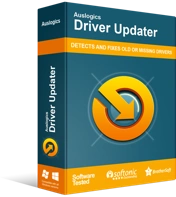
แก้ไขปัญหาพีซีด้วย Driver Updater
ประสิทธิภาพของพีซีที่ไม่เสถียรมักเกิดจากไดรเวอร์ที่ล้าสมัยหรือเสียหาย Auslogics Driver Updater วินิจฉัยปัญหาของไดรเวอร์และให้คุณอัปเดตไดรเวอร์เก่าทั้งหมดในคราวเดียวหรือทีละรายการเพื่อให้พีซีของคุณทำงานได้ราบรื่นยิ่งขึ้น
ขั้นตอนด้านล่างจะแนะนำคุณตลอดกระบวนการดาวน์โหลด ติดตั้ง และใช้งาน Auslogics Driver Updater
- ไปที่หน้าเว็บของ Auslogics Driver Updater โดยเปิดลิงก์นี้ในแท็บใหม่ (หากคุณกำลังอ่านบทความนี้บนเว็บเบราว์เซอร์ของพีซีของคุณ)
- เมื่อหน้าเว็บปรากฏขึ้น ให้คลิกที่ปุ่ม ดาวน์โหลด และบันทึกไฟล์ติดตั้ง
- หลังจากที่เบราว์เซอร์ของคุณดาวน์โหลดไฟล์แล้ว ให้คลิกที่ปุ่ม Run/Open หรือไปที่โฟลเดอร์ที่คุณบันทึกไว้และดับเบิลคลิก
- คลิกที่ปุ่มใช่หลังจากกล่องโต้ตอบการควบคุมบัญชีผู้ใช้ปรากฏขึ้นและขออนุญาต
- เมื่อวิซาร์ดการตั้งค่าปรากฏขึ้น ให้ไปที่เมนูแบบเลื่อนลงภาษาและเลือกภาษาสำหรับโปรแกรม
- สลับไปที่กล่องไดเร็กทอรีการติดตั้ง และชี้วิซาร์ดไปที่โฟลเดอร์ที่คุณต้องการติดตั้งเครื่องมือ เราขอแนะนำให้ใช้โฟลเดอร์เริ่มต้น
- ถัดไป ใช้ช่องทำเครื่องหมายที่เกี่ยวข้องเพื่อเลือกจากตัวเลือกต่อไปนี้:
แจ้งให้เครื่องมือสร้างไอคอนเดสก์ท็อปหรือไม่
ตัดสินใจว่าคุณต้องการให้แอปเปิดขึ้นทุกครั้งที่เริ่มต้น Windows หรือไม่
ให้โปรแกรมส่งรายงานแบบไม่เปิดเผยตัวตนไปยังผู้พัฒนาหรือไม่
- หลังจากป้อนตัวเลือกของคุณแล้ว ให้เลื่อนลงไปที่ด้านล่างของหน้าต่างแล้วคลิกปุ่ม "คลิกเพื่อติดตั้ง" เพื่อเริ่มกระบวนการติดตั้ง
- หลังจากการติดตั้งเสร็จสิ้น โปรแกรมจะเริ่มทำงานโดยอัตโนมัติและเริ่มสแกนระบบของคุณเพื่อหาไดรเวอร์ที่ล้าสมัย สูญหาย และเสียหาย คุณสามารถเริ่มโปรแกรมด้วยตนเองได้หากไม่ปรากฏขึ้น สิ่งที่คุณต้องทำคือดับเบิลคลิกที่ทางลัด (หากคุณสร้างไว้) หรือไปที่เมนูเริ่ม เมื่อคุณเปิดโปรแกรมแล้ว ให้คลิกที่ปุ่ม Start Scan เพื่อเริ่มกระบวนการสแกน
- หลังจากที่เครื่องมือเสร็จสิ้นการสแกน เครื่องมือจะเผยแพร่รายการไดรเวอร์อุปกรณ์ที่มีปัญหา และหากการ์ดแสดงผลของคุณมีปัญหา การ์ดนั้นจะอยู่ในรายการนั้น
- คลิกที่ปุ่มอัปเดตเพื่อติดตั้งไดรเวอร์ล่าสุดสำหรับ GPU ของคุณ คุณสามารถทำตามขั้นตอนเดียวกันกับไดรเวอร์อื่นๆ ได้เช่นกัน
- หลังจากกระบวนการอัปเดตเสร็จสิ้น ให้รีบูตเครื่องคอมพิวเตอร์ จากนั้นเปิด Battalion 1944 ใหม่และตรวจหาปัญหาการหยุดทำงาน
เล่นเกมด้วยการ์ดจอเฉพาะของคุณ
แล็ปท็อปบางรุ่นมาพร้อมกับการ์ดกราฟิกสองใบ: การ์ดในตัวและการ์ดเฉพาะ กระบวนการที่เกี่ยวข้องกับกราฟิกทั้งหมดของคุณจะถูกบังคับให้รันบนการ์ดในตัวหากคอมพิวเตอร์ของคุณประหยัดพลังงาน
เนื่องจากการ์ดในตัวนั้นไม่ได้ปรับให้เหมาะสมสำหรับการเล่นเกม เกมของคุณจะหยุดทำงานหากระบบของคุณบังคับให้การ์ดทำงานบน GPU ดังกล่าว
หากแล็ปท็อปของคุณมีการ์ดกราฟิกสองตัว คุณจะต้องใช้การปรับแต่งบางอย่างเพื่อบังคับให้ Battalion 1944 ทำงานบน GPU เฉพาะของคุณ คุณสามารถไปที่แอปพลิเคชันของการ์ดแสดงผลหรือผ่านแอปการตั้งค่า เราจะแสดงให้คุณเห็นว่าต้องทำอย่างไร
สำหรับผู้ใช้การ์ด NVIDIA
- ไปที่ด้านขวาของแถบงาน คลิกที่ลูกศร "แสดงไอคอนที่ซ่อนอยู่" จากนั้นคลิกที่ไอคอน NVIDIA และเลือก NVIDIA Control Panel คุณยังสามารถคลิกขวาบนเดสก์ท็อปของคุณและคลิกที่ NVIDIA Control Panel ในเมนูบริบท
- หลังจากที่แอปเปิดขึ้น ให้ไปที่บานหน้าต่างด้านซ้าย คลิกที่เครื่องหมายบวกข้างการตั้งค่า 3D จากนั้นคลิกที่ จัดการการตั้งค่า 3D
- สลับไปที่บานหน้าต่างด้านขวาของหน้าต่าง
- ไปที่แท็บ Global Settings และเลือก “High performance NVIDIA processor” ภายใต้ Preferred Graphics Processor
- ไปที่แท็บการตั้งค่าโปรแกรมแล้วคลิกปุ่มเพิ่มข้าง "เลือกโปรแกรมเพื่อปรับแต่ง"
- ค้นหาเส้นทางไปยังโฟลเดอร์ของเกมในกล่องโต้ตอบที่ปรากฏขึ้น จากนั้นดับเบิลคลิกที่ไฟล์ EXE
- จากนั้นไปที่เมนูแบบเลื่อนลง "เลือกโปรเซสเซอร์กราฟิกที่ต้องการสำหรับโปรแกรมนี้" และคลิกที่ "โปรเซสเซอร์ NVIDIA ประสิทธิภาพสูง"
- คลิกที่ปุ่ม Apply และเปิด Battalion 1944 อีกครั้งเพื่อตรวจสอบว่าปัญหายังคงมีอยู่หรือไม่
สำหรับผู้ใช้ AMD
- ไปที่เมนู Start ค้นหา AMD Radeon Settings และเปิดโปรแกรม คุณยังสามารถคลิกขวาบนเดสก์ท็อปและเลือกการตั้งค่า AMD Radeon จากเมนูบริบท
- หลังจากที่แอปพลิเคชันปรากฏขึ้น ให้ไปที่มุมบนขวาของหน้าต่างแล้วคลิก ระบบ
- ไปที่มุมบนซ้ายของหน้าจอถัดไป และคลิกที่ตัวเลือก Switchable Graphics
- มุมมอง Running Applications จะปรากฏขึ้น ค้นหา Battalion 1944 ที่นี่และเปลี่ยนโหมด Switchable Graphics เป็น High Performance
- หากคุณไม่เห็น Battalion 1944 ในมุมมอง Running Applications ให้ย้ายไปที่มุมซ้ายบนของหน้าต่างแล้วคลิก Running Applications จากนั้นเลือกเรียกดู
- ไปที่โฟลเดอร์การติดตั้งของ Battalion 1944 แล้วเลือกไฟล์ EXE
- ตอนนี้ เปลี่ยนโหมด Switchable Graphics เป็น High Performance เมื่อแสดงในหน้าต่าง
การใช้แอพตั้งค่า
คุณยังสามารถใช้คุณสมบัติการตั้งค่ากราฟิกในแอปพลิเคชันการตั้งค่าเพื่อเปลี่ยนการ์ดกราฟิกที่คุณต้องการสำหรับ Battalion 1944 ได้ ทำตามคำแนะนำด้านล่างเพื่อดำเนินการดังกล่าว:
- ไปที่แอปพลิเคชันการตั้งค่า คุณสามารถเปิดแอปผ่านเมนูเริ่มหรือโดยใช้แป้นพิมพ์ผสม Windows + I
- คลิกที่ ระบบ เมื่อหน้าจอหลักของการตั้งค่าปรากฏขึ้น
- หลังจากที่อินเทอร์เฟซระบบปรากฏขึ้น ให้อยู่ในแท็บ Display แล้วคลิกลิงก์การตั้งค่ากราฟิกที่ด้านล่างของหน้าต่าง
- เมื่อคุณเห็นหน้าจอการตั้งค่ากราฟิก ให้คลิกที่ปุ่มเรียกดูภายใต้เมนูแบบเลื่อนลง "เลือกแอปเพื่อตั้งค่ากำหนด"
- เมื่อกล่องโต้ตอบเปิดปรากฏขึ้น ให้ค้นหาโฟลเดอร์การติดตั้งของ Battalion 1944 เลือกไฟล์ EXE ของเกม จากนั้นคลิกปุ่มเพิ่ม
- กลับมาที่อินเทอร์เฟซการตั้งค่ากราฟิก เลือกกองพัน 1944 จากนั้นคลิกที่ปุ่มตัวเลือก
- เมื่อกล่องโต้ตอบข้อมูลจำเพาะกราฟิกปรากฏขึ้น ให้เลือกปุ่มตัวเลือกสำหรับประสิทธิภาพสูง จากนั้นคลิกปุ่มบันทึก
- ตอนนี้เกมจะทำงานบนการ์ดกราฟิกเฉพาะของคุณทุกครั้งที่คุณเปิดมัน
บทสรุป
เรามั่นใจว่าเกมของคุณสามารถทำงานได้โดยไม่มีปัญหาการหยุดทำงานที่น่ารำคาญ หากคุณมีคำถามหรือต้องการแบ่งปันความคิดเห็น คุณสามารถใช้ส่วนความคิดเห็นด้านล่าง
